Advertisements
Advertisements
HeyRiad.com – Tips paling ampuh cara mengatasi sayangnya instagram telah berhenti dan tidak bisa dibuka adalah dengan melakukan langkah yang sangat mudah ini. Setiap pengguna yang selalu aktif di layanan sosial media Instagram, sebagian mungkin akan mengalami error atau tiba-tiba aplikasi Instagram tidak bisa dibuka. Padahal sebelumnya Anda bisa mengupload foto, video atau berkomentar ke posting orang lain.
Pemberitahuan yang biasanya akan muncul pada saat aplikasi ini mengalami kendala adalah tampilnya pesan pop up yang mengatakan “Sayangnya, Instagram Telah Berhenti” atau “Unfortunately, Instagram Has Stopped”. Bagi Anda pengguna baru smartphone Android, pastinya akan merasa bingung dengan hal ini terutama jika instagram terhenti terus.
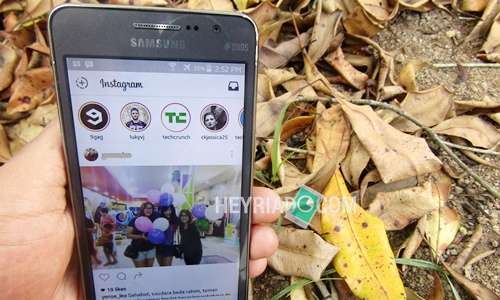

1. Bersihkan Riwayat dan Cache Instagram.
Seperti yang telah saya jelaskan diatas bahwa penyebab instagram terhenti salah satunya adalah karena file sementara atau riwayat. Untuk itu, gunakan aplikasi Clean Master untuk membersihkan history dari tasking yang telah anda lakukan. Selanjutnya, bersihkan cache aplikasi Instagram melalui Settings » Application manager » cari ikon Instagram kemudian tap tombol Clear Cache.
2. Hapus Data Aplikasi Instagram.
Salah satu cara paling jitu untuk mengatasi instagram terhenti adalah dengan cara menghapus data aplikasi instgram. Tetapi dengan melakukannya maka Anda akan log out dari aplikasi tersebut dan diharuskan log in kembali. Pastikan Anda ingat dengan username dan password dari akun Anda. Caranya tap Settings » Application manager » cari ikon Instagram, pada saat berada ditampilan info aplikasi, tap tombol Force Stop dan Clear Data.
3. Update Aplikasi Instagram.
Memperbarui aplikasi instargam adalah hal yang sangat penting karena kita akan mendapatkan kemanan dan perbaikan. Pastikan Anda selalu menggunakan instagram versi terbaru. Sebagian pengguna mungkin tidak mengaktifkan fitur auto-update. Untuk itu Anda harus memperbarui aplikasi Instagram secara manual dari aplikasi Google play.
4. Hapus dan Install Ulang Instagram.
Tips selanjutnya cara mengatasi instagram tidak bisa dibuka adalah dengan menghapus lalu memasangnya kembali. Pastikan Anda mengingat nama pengguna dan kata sandi yang digunakan agar nantinya bisa masuk kembali dengan mudah. Hapus aplikasi instagram kemudian pasang ulang dari Google play.
5. Downgrade Aplikasi Instagram.
Jika ternyata aplikasi instagram telah berhenti dan tidak bisa digunakan setelah Anda melalukan update, pasang ulang aplikasi instagram pada versi dibawah saat ini. Anda bisa melakukannya dengan mengikuti tutorial Cara Downgrade Aplikasi Instagram Android ke Versi Lama.
6. Pindahkan Aplikasi Instagram ke Micro SD.
Ketika kita melakukan multi-tasking di smartphone, jumlah RAM dan memori yang digunakan akan semakin banyak. Untuk melegakan internal memory, Anda bisa memindahkan aplikasi instagram agar terpasang di MicroSD. Caranya tap Settings » Application manager » Instagram kemudian tap tombol Move to SD Card.
7. Matikan Smartphone dan Lepaskan Baterai.
Cara terakhir untuk memperbaiki instagram telah berhenti adalah dengan melakukan reboot atau pemuatan ulang OS. Matikan smartphone Anda kemudian lepaskan baterai dan kartu memori kemudian diamkan selama beberapa detik. Selanjutnya, pasangkan dan hidupkan kembali.
Kesimpulannya, penggunaan RAM yang dilakukan oleh berbagai aplikasi pun bisa menjadi salah satu penyebab instagram telah terhenti. Pastikan Anda selalu menutup aplikasi yang berjalan pada background sebelum membuka aplikasi tertentu. Dengan mengikuti tips cara mengatasi sayangnya instagram telah berhenti diatas, masalah tersebut pun akan selesai. Jika Anda memiliki kendala lain silahkan berkomentar.
Baca juga:
Pemberitahuan yang biasanya akan muncul pada saat aplikasi ini mengalami kendala adalah tampilnya pesan pop up yang mengatakan “Sayangnya, Instagram Telah Berhenti” atau “Unfortunately, Instagram Has Stopped”. Bagi Anda pengguna baru smartphone Android, pastinya akan merasa bingung dengan hal ini terutama jika instagram terhenti terus.
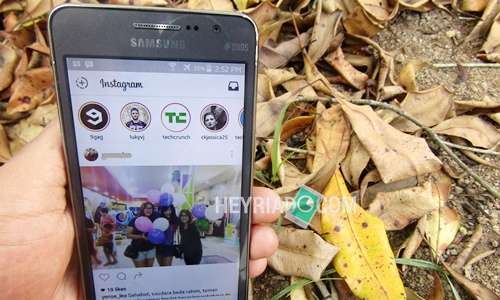
Penyebab Instagram Telah Berhenti dan Tidak Bisa Dibuka
Akan timbul pertanyaan dibenak pengguna kenapa instagram tiba-tiba berhenti? Pada saat kita menggunakan aplikasi instagram, ia akan menyimpan cache atau file sementara didalam smartphone. File tersebut bertujuan untuk mempercepat pemuatan agar pengguna tidak perlu menunggu waktu lama untuk melihat konten didalam aplikasi. Tetapi file ini akan menumpuk jika tidak dibersihkan dan menjadi salah satu penyebab instagram tidak bisa dibuka yang pada akhirnya akan force close.Cara Mengatasi Instagram Telah Berhenti di Android
Bagi Anda yang saat ini aplikasi instagram-nya sering terhenti sendiri, bisa mengikuti beberapa tips dibawah ini.
1. Bersihkan Riwayat dan Cache Instagram.
Seperti yang telah saya jelaskan diatas bahwa penyebab instagram terhenti salah satunya adalah karena file sementara atau riwayat. Untuk itu, gunakan aplikasi Clean Master untuk membersihkan history dari tasking yang telah anda lakukan. Selanjutnya, bersihkan cache aplikasi Instagram melalui Settings » Application manager » cari ikon Instagram kemudian tap tombol Clear Cache.
2. Hapus Data Aplikasi Instagram.
Salah satu cara paling jitu untuk mengatasi instagram terhenti adalah dengan cara menghapus data aplikasi instgram. Tetapi dengan melakukannya maka Anda akan log out dari aplikasi tersebut dan diharuskan log in kembali. Pastikan Anda ingat dengan username dan password dari akun Anda. Caranya tap Settings » Application manager » cari ikon Instagram, pada saat berada ditampilan info aplikasi, tap tombol Force Stop dan Clear Data.
3. Update Aplikasi Instagram.
Memperbarui aplikasi instargam adalah hal yang sangat penting karena kita akan mendapatkan kemanan dan perbaikan. Pastikan Anda selalu menggunakan instagram versi terbaru. Sebagian pengguna mungkin tidak mengaktifkan fitur auto-update. Untuk itu Anda harus memperbarui aplikasi Instagram secara manual dari aplikasi Google play.
4. Hapus dan Install Ulang Instagram.
Tips selanjutnya cara mengatasi instagram tidak bisa dibuka adalah dengan menghapus lalu memasangnya kembali. Pastikan Anda mengingat nama pengguna dan kata sandi yang digunakan agar nantinya bisa masuk kembali dengan mudah. Hapus aplikasi instagram kemudian pasang ulang dari Google play.
5. Downgrade Aplikasi Instagram.
Jika ternyata aplikasi instagram telah berhenti dan tidak bisa digunakan setelah Anda melalukan update, pasang ulang aplikasi instagram pada versi dibawah saat ini. Anda bisa melakukannya dengan mengikuti tutorial Cara Downgrade Aplikasi Instagram Android ke Versi Lama.
6. Pindahkan Aplikasi Instagram ke Micro SD.
Ketika kita melakukan multi-tasking di smartphone, jumlah RAM dan memori yang digunakan akan semakin banyak. Untuk melegakan internal memory, Anda bisa memindahkan aplikasi instagram agar terpasang di MicroSD. Caranya tap Settings » Application manager » Instagram kemudian tap tombol Move to SD Card.
7. Matikan Smartphone dan Lepaskan Baterai.
Cara terakhir untuk memperbaiki instagram telah berhenti adalah dengan melakukan reboot atau pemuatan ulang OS. Matikan smartphone Anda kemudian lepaskan baterai dan kartu memori kemudian diamkan selama beberapa detik. Selanjutnya, pasangkan dan hidupkan kembali.
Kesimpulannya, penggunaan RAM yang dilakukan oleh berbagai aplikasi pun bisa menjadi salah satu penyebab instagram telah terhenti. Pastikan Anda selalu menutup aplikasi yang berjalan pada background sebelum membuka aplikasi tertentu. Dengan mengikuti tips cara mengatasi sayangnya instagram telah berhenti diatas, masalah tersebut pun akan selesai. Jika Anda memiliki kendala lain silahkan berkomentar.
Baca juga:
Komentar